Win10系统电脑打开应用弹出提示怎么解决?
发布时间:2020-04-13 15:29:56 作者:佚名  我要评论
我要评论
如今Windows10是目前最新主流系统,而在实际操作中,难免会有不会设置的情况。近期就有客户反映自己的电脑在打开应用的时候,总是会弹出提示询问窗口,那么Win10系统打开软件的时候总是弹出提示窗口如何取消?一起看看吧
大家都知道,如今Windows10是目前最新主流系统,而在实际操作中,难免会有不会设置的情况。近期就有客户反映自己的电脑在打开应用的时候,总是会弹出提示询问窗口,那么Win10系统打开软件的时候总是弹出提示窗口如何取消?下面脚本之家来科普一下,感兴趣的朋友不要错过了。
具体操作方法:
首先我们在开始菜单的搜索框搜索“控制面板”,点击“控制面板”程序,如下图所示。

在控制面板界面中,点击“系统和安全”,如下图所示。

在系统和安全的界面中,我们再点击“安全和维护”,如下图所示。

在点击“更改用户账户控制设置”,如下图所示。

将始终通知拉到最底,从不通知即可。

以上就是脚本之家分享Win10系统打开软件的时候总是弹出提示窗口的取消方法,希望本文能够帮助到大家。
相关文章

Win10安装steam平台提示steam fatal error报错怎么解决?
steam是一个热门的游戏平台,其中就包括绝地求生游戏,而我们在安装Steam安装程序的时候,可能会遇到一些问题,例如就是安装steam平台出现了“steam fatal error”的报错,2020-04-13
Win10/7系统显卡驱动无法安装提示Nvidia安装程序失败怎么解决?
我们将系统重新安装之后,肯定需要安装各种驱动程序,包括显卡驱动,但是我们安装了显卡驱动之后,例如N卡,如果出现了“Nvidia安装程序失败”错误提示,那么就会导致显卡2020-04-13 Win10已经是目前主流系统,而Win7会随着时间推移慢慢淘汰掉,但是有些用户依然坚守使用Win7,一种可能是习惯,另一种可能就是需要使用某个软件或者游戏,在Win10下运行不了2020-04-13
Win10已经是目前主流系统,而Win7会随着时间推移慢慢淘汰掉,但是有些用户依然坚守使用Win7,一种可能是习惯,另一种可能就是需要使用某个软件或者游戏,在Win10下运行不了2020-04-13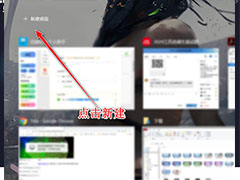 win10怎么创建多个电脑桌面并快速切换?win10系统中可以创建多个桌面并进行切换,该怎么创建新的桌面并切换呢?下面我们就来看看详细的教程,需要的朋友可以参考下2020-04-13
win10怎么创建多个电脑桌面并快速切换?win10系统中可以创建多个桌面并进行切换,该怎么创建新的桌面并切换呢?下面我们就来看看详细的教程,需要的朋友可以参考下2020-04-13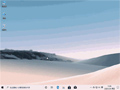 今天小编为大家带来了适合职场新人的15组Win10快捷键,需要的朋友一起看看吧2020-04-13
今天小编为大家带来了适合职场新人的15组Win10快捷键,需要的朋友一起看看吧2020-04-13
Win10 2004慢速预览版19041.173怎么手动更新升级?
Win10 2004慢速预览版19041.173已经更新推送下文小编为大家带了手动更新升级教程,一起看看吧2020-04-11
Win10版本2004慢速预览版19041.173更新推送补丁KB4552455(附更新修复内
微软今天面向Windows Insiders慢速预览通道发布Windows 10 20H1 Build 19041.173(KB4552455)更新,下文小编就为大家带来详细介绍,一起看看吧2020-04-10 相信有些用户会遇到这样的问题,那就是我们下载游戏、电影等大文件的时候,由于这类游戏体积比较大,所以下载需要的时间可能长达几个小时,那么如果您电脑开启了睡眠模式,2020-04-10
相信有些用户会遇到这样的问题,那就是我们下载游戏、电影等大文件的时候,由于这类游戏体积比较大,所以下载需要的时间可能长达几个小时,那么如果您电脑开启了睡眠模式,2020-04-10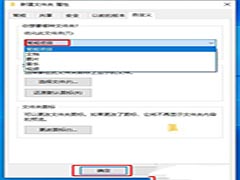 我们在Win10系统中,如果新建了一个文件夹并想要重命名的时候,出现了卡死的时候,如果网上的各种方法都不起作用的话,我们可以尝试这个方法来解决,一起看看吧2020-04-10
我们在Win10系统中,如果新建了一个文件夹并想要重命名的时候,出现了卡死的时候,如果网上的各种方法都不起作用的话,我们可以尝试这个方法来解决,一起看看吧2020-04-10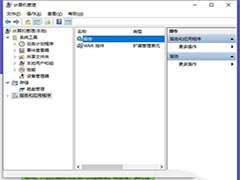
Win10alt+tab切窗口慢怎么办?联想电脑Alt+Tab切换窗口很卡解决方法
在使用Win10系统中,使用alt+tab组合键切换窗口的时候很慢,很卡,不知道如何解决。那么Win10按alt+tab切换很慢怎么办,一起看看吧2020-04-10





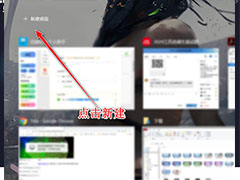
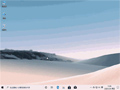



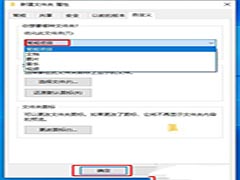
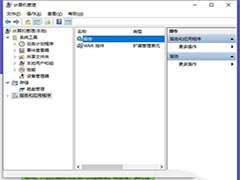
最新评论